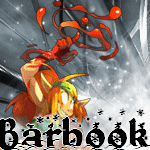Tutoriel entièrement réalisé par Naheulbeuk
"1-Commande et Achat
Je vais vous aidez de A à Z,
Déjà, il vous faut allez sur Exon.fr puis commander une session dédié,
en bas en dessous de la présentation de la session dédié à 6.00€, cliquez sur Commander,
vous arrivez donc sur une demande de nom de domaine, choisissez :
-Je veux que EXON SERVICES enregistre un nouveau nom de domaine pour moi.
C'est payant mais se sera un domaine Privé.
-Je veux utiliser gratuitement un sous-domaine.
Gratuit mais utilise l'extension .exano.net
Cliquez sur Continuer après avoir entrez votre domaine.
PARTIE IMPORTANTE ! Créer un fichier bloc note ou notepad++ sur votre ordi et collez-s'y ceci :
Plans Sessions Dédiées - Pack Serveur Session Dédiée + 20 GO Hebergement CPANEL
Ce service vous permet de louer une session sur un serveur dédié qui tourne sous Microsoft Windows 2008 Server,
ce service est proposé à une clientèle souhaitant un pack Session windows server + hébergement 20 GO CPANEL.
Vous pouvez utiliser votre session avec une liberté incomparable,
faire tourner les applications voulue mais il est interdit de faire tourner des applications illégale
ou des serveurs de jeux qui ont relations avec nos services proposés sur le site Exon.fr .
ACTIVATION SOUS 2 HEURES EN MOYENNE. 24H RESERVABLE MAXIMUM
Nos serveurs disposent de cette caractéristique :
Processeur : Intel Bi Xeon E5530 2x 4x 2x 2.40+ GHz
Architecture : 32/64 Bits
Mémoire : 16 Go DDR3
Système d'exploitation : Windows 2008 Serveur R2 Entreprise (structure adaptée à windows 7, stabilité et performance garantie) ou Windows 2003 serveur Entreprise pour les options "drivers pour serveur exigent". Nous tenons à vous informer que tout processus dépassant 1 GO de mémoire vive résultera systématiquement d'un bannissement définitif.
3 machines actives actuellement.
Cela vous servira si vous n'obtenez pas votre serveur sous 24h.
Enregistrer le document et gardez le bien au chaud !
Bon, on continu !
On rempli les champs comme ceci:
Nom de la Session: Choisissez un nom de Session pour Exon
Mot de passe de la Session: Choisissez un mot de passe de Session pour Exon
Usage de votre serveur: Sélectionnez : Serveur boosté mémoire vive (serveur type mangos, css,...)
Choix du driver installé pour les serveurs exigents: Sélectionnez : Net connector 6.2.2 - ODBC MySQL 5.1.6 - VB6FR.dll - Librairie OCX - Java... installés.
(logiciel de base tel que framework, visual basic/c#/c++ installé) Cliquez sur Mise à Jour du panier.
Vous êtes alors sur le panier, cliquez sur Finalisez vos achats.
Remplissez les coordonnées et Payez via se que vous voulez.
Bon, vous avez payez, maintenant attendez 24Heures, si au bout de 24heures vous ne recevez pas de
Mail de Validation de votre Session, Connectez-vous sur Exon et allez dans "Mes Demandes"
et cliquez sur Envoyer une demande de soutien.
Voici un exemple à envoyer : ( je l'ai envoyé comme ceci, j'ai été activé dans les heures qui suivaient )
Mon pack "Pack Serveur Session Dédiée + 20 GO Hebergement CPANEL" n'a pas été activé sous 24 heures, est-ce normal ?
Je rappelle qu'à l'achat ce message ma été délivré :
"Plans Sessions Dédiées - Pack Serveur Session Dédiée + 20 GO Hebergement CPANEL
Ce service vous permet de louer une session sur un serveur dédié qui tourne sous Microsoft Windows 2008 Server, ce service est proposé à une clientèle souhaitant un pack Session windows server + hébergement 20 GO CPANEL . Vous pouvez utiliser votre session avec une liberté incomparable , faire tourner les applications voulue mais il est interdit de faire tourner des applications illégale ou des serveurs de jeux qui ont relations avec nos services proposés sur le site Exon.fr .
ACTIVATION SOUS 2 HEURES EN MOYENNE. 24H RESERVABLE MAXIMUM
Nos serveurs disposent de cette caractéristique :
Processeur : Intel Bi Xeon E5530 2x 4x 2x 2.40+ GHz
Architecture : 32/64 Bits
Mémoire : 16 Go DDR3
Système d'exploitation : Windows 2008 Serveur R2 Entreprise (structure adaptée à windows 7, stabilité et performance garantie) ou Windows 2003 serveur Entreprise pour les options "drivers pour serveur exigent". Nous tenons à vous informer que tout processus dépassant 1 GO de mémoire vive résultera systématiquement d'un bannissement définitif.
3 machines actives actuellement."
Où vous précisez bien que l'activation sera faite dans les 2heures qui suivent en moyenne ou au pire dans les 24heures.
Je n'es pas été activé sous se délai, si vous souhaitez que je reste fidèle à vos service,
Est-ce possible de bien vouloir activé mon pack dans les 12 heures qui suivent s'il vous plait ?
Merci de me répondre rapidement.
Veuillez agréez mes sentiments distingués,
Cordialement, [ METTEZ VOTRE NOM D'UTILISATEUR ]
Si vous n'êtes pas activé sous 12 heures qui suivent, vous pouvez leur renvoyé le message en ajoutant à la suite:
Malgré mon message, je n'ai toujours pas été activé.
Si vous ne m'activer pas dans les 24heures qui suivent,
Mon droit sera de porté plainte pour PUBLICITÉ MENSONGÈRE et NON-RESPECT des ACCORDS CONCLUS LORS DE L'ACHAT.
Et là, obligé qu'il ne vous actives pas. Si le cas contraire, donc non activé,
allez dans une gendarmerie ou un poste de police et porté plainte,
La police ou les gendarmes contacterons Exon et leur feront pars d'un amande et d'une démagnétisation vous concernant.
Bon, on reprends avec ce qui ont leurs session activé.
Connectez vous sur Exon et Allez dans "Mes Services", vous pouvez percevoir votre session dédié, cliquez sur l'icône
Vous êtes maintenant dans les propriétés de votre Session.
Voici les informations dont vous aurez besoin :
Domaine:
Adresse Serveur (session): serveur-hg25.exano.net ou serveur-hg24.exano.net celons votre hébergement
( C'est ceci qu'il faut entrer dans Ordinateur plus bas )
Nom de la Session: EXEMPLE 1 (Pour ce connectez sur le bureau à distance)
Mot de passe de la Session: EXEMPLE MDP (Pour ce connectez sur le bureau à distance)
Plus bas dans Information de connexion
Nom d'utilisateur/Mot de passe:
Conseillé: CHANGEZ VOTRE MOT DE PASSE 2-Connexion et Configuration du serveur
Voila, vous avez les informations importantes, maintenant cliquez sur le menu "Démarrer" de votre ordinateur,
recherché sur votre ordinateur la "Connexion Bureau à Distance".
Ouvrez le et entrer dans Ordinateur : serveur-hg25.exano.net ou serveur-hg24.exano.net ( Juste en haut pour l'exemple )
Il vous demande d'identifier votre compte, entrer le nom de votre session + le mot de passe.
Voila !! Vous êtes connectez à votre bureau à distance.
Pour commencez, il vous faut l'ip de votre serveur, allez dans le menu DÉMARÉ puis cliquez sur Exécuté,
dans la barre écrivez : cmd, puis entrez à la suite dnas la fenêtre suivante : ipconfig,
Allez à la ligne adresse IPv4 : VOUS TROUVEZ VOTRE IP.
Allez dans Ordinateur\C:\Programs Files (x86) et copié le dossier JAVA, coller le dans "Mes Documents"
et copiez votre dossier CORE de Ancestra 0.4.1, de votre PC et collez le dans "Mes Documents".
Modifiez votre config.txt du CORE comme ceci :
# Fichier de configuration du serveur Ancestra
# Par Diabu, Modifié par Paradize Pour [THE BIG TUTO]
# Configuration générale
GAME_PORT = 5555
REALM_PORT = Supérieur à 444 et inférieur à 999 pour avoir des chances de trouvez un port libre.
DEBUG = false
USE_IP = false
HOST_IP = mettez l'ip obtenue lors de la manipulation précédente
MOTD =<b>Bienvenue sur[VOTRE SERVEUR], Bon Jeu!</b>
MOTD_COLOR = FF0000
SEND_POLICY = false
SAVE_TIME = 30
LOCALIP_LOOPBACK = false
LOG = false
LOAD_ACTION_DELAY = 600
#Rates
XP_PVP = 5
XP_METIER = 20
XP_PVM = 10
DROP = 10
KAMAS = 10
HONOR = 5
#Configuration de la base de donnée
DB_HOST = mysql.exano.net
DB_USER = VOTRE NOM D'UTILISATEUR [vous pouvez les voir dans les propriétés de votre session en bas dans Information de connexion,
DB_PASS = VOTRE MDP D'UTILISATEUR c'est ceci : Nom d'utilisateur/Mot de passe]
STATIC_DB_NAME = nom d'utilisateur CPANEL_static
OTHER_DB_NAME = nom d'utilisateur CPANEL_other
#Configuration du GamePlay
MAX_PERSO_PAR_COMPTE = 5
USE_MOBS = true
USE_CUSTOM_START = true
START_MAP = 7573
START_CELL = 413
START_LEVEL = 60
START_KAMAS = 5000000
ZAAP_ANK = true
ZAAP_INC = true Maintenant, on ouvre Navicat ( de votre PC ou celui de la session dédié, je conseille de votre PC quand même... )
Créer une nouvelle connexion MySQL, remplissez les champs comme ceci :
Connexion Name : Créez un Nom de votre Base de Donnée pour CPANEL
Host Name/Ip Adress : mysql.exano.net [ID de la base de donné Exon]
Port : 3306 [Ne pas touchez]
User Name : Nom de compte CPANEL [NOM DE COMPTE de votre compte CPANEL]
Password : MOT DE PASSE DU COMPTE CPANEL [Mot de passe de votre COMPTE CPANEL] Configurez la Connexion comme ceci :
Double cliquez sur votre connexion, elle est maintenant ON, Cliquez droit dessus et cliquez sur "NEW DATABASE"
Nommé la : votre nom de compte CPANEL_other
Refaite la manipulation sauf qu'il faudra la nommé : votre nom de compte CPANEL_static
Double cliquez sur les Databases, puis faite cette manipulation pour chacune des database :
Cliquez droit sur une de vos Databases, puis "Execute Batch File"
Cliquez sur les 3 petits points et allez cherchez la base de donné correspondante,
Cliquez sur Start et attendez ! A la fin sa marque Close et cliquez dessus.
Exemple :
Je clique droit sur Blabla_other je clique sur EXECUTE BATCH FILE,
je clique sur les 3 petits points, et je vais cherché ma database ancestra_other qui se trouve dans le CORE,
dans Full Database, je la sélectionne et je fais start, à la fin je clique sur close
et je fais pareil pour Blabla_static ( C'était un exemple ! )
Je fais pareil pour les patchs ! Je clique droit sur Blabla_other,
je clique sur "EXECUTE BATCH FILE" et je start les patchs 1par1 DANS L'ORDRE !
Voila ! Base de donné configuré !
Bon, allez dans CORE et modifié le Ancestra.jar avec le bloc note, éditer le comme ceci :
@echo off
set PATH=%PATH%;c:\Program Files (x86)\Java\jre6\bin
title Projet VotreNom - Version 1
:loop
java -jar -Xmx1000m -Xms1000m Ancestra.jar
goto loop
PAUSE N'augmentez pas le nombre 1000 car c'est la limite imposé par Exon !
Si tout c'est bien passé, lancez start.bat et sa devrai marché
Dans votre config.xml, Mettez le port choisi et l'ip de votre serveur ( celle de la manip )."